Mediaget е един от най-популярните торент клиенти със собствени характеристики, които ви позволяват да се открояват сред останалите от същия тип на софтуер. Всички тези уникални възможности могат да бъдат намерени функционално приложение, което ще се отчете днес като част от тази статия. Ние искаме да се демонстрира два налични методи за изтегляне на филми чрез медиите, един от които е пълно описание на уникалната функция - вградената каталога.
Изтегляне на филми чрез MediaGet
На следващо място, два начина за изтегляне на филми, ще се считат - използвайте .torrent файл получен чрез .torrent файл тракера и търсят в стандартната библиотека. Вие ще се запознаете само с всеки един от тях да се намери подходящ за себе си и да го въплъщават в живота. Да започнем с най-популярният метод.Метод 1: Вградена в каталога
Напоследък много интересни селекции са се появили в каталога MediaGet, свежи нови продукти излизат бързо в много ръка. Ето защо, тази опция за сваляне се превърна в най-популярните сред потребителите на тази програма. Всички действия, необходими, за да търсят и да започнете изтеглянето, изглежда така:
- Стартирайте софтуера и в раздела каталог, отидете на раздела "Филми".
- Използване на библиотеката, като изберете жанр или селекция. От дясната страна ще бъдат показани плочки с изображения и имена на материалите.
- Ако трябва да бързо да намерите всеки филм, по-добре е да се обърнете към лентата за търсене, като напишете там името.
- В резултатите, които могат лесно да намерите желания филм. В допълнение, има филтриране по категории, вида и размера на файловете, които просто ще опрости търсенето на желаното разпределение.
- След стартиране на мишката, тя ще бъде автоматично преместен в раздел "Downloads". MediaGet, които се изтеглят по подразбиране всички файлове в "Документи" папка, така че промените местоположението, преди да започне изтеглянето през настройките ако смятате, че е необходимо.
- Използвайте лентата с инструменти, за да изтриете, пауза изтеглянето, видите статистически данни или да извършва други действия. Преди изтеглянето приключи, вече можете да преминете към показване на филма чрез вградения плейър, като кликнете върху "Watch".
- Играчът се прилага стандарт. От лявата страна са настройките и различни допълнителни опции бутони, както и времевата линия и контрол са разположени по-долу. Моля, имайте предвид, че движещите се сива ивица само показва колко време филмът вече изтеглени на локално хранилище.
- Ако трябва да изтриете теглене, вижте опциите, предлагани. Тук можете да изтеглите само за изтриване, изтриване на всички неизменните файлове или вече зареден.
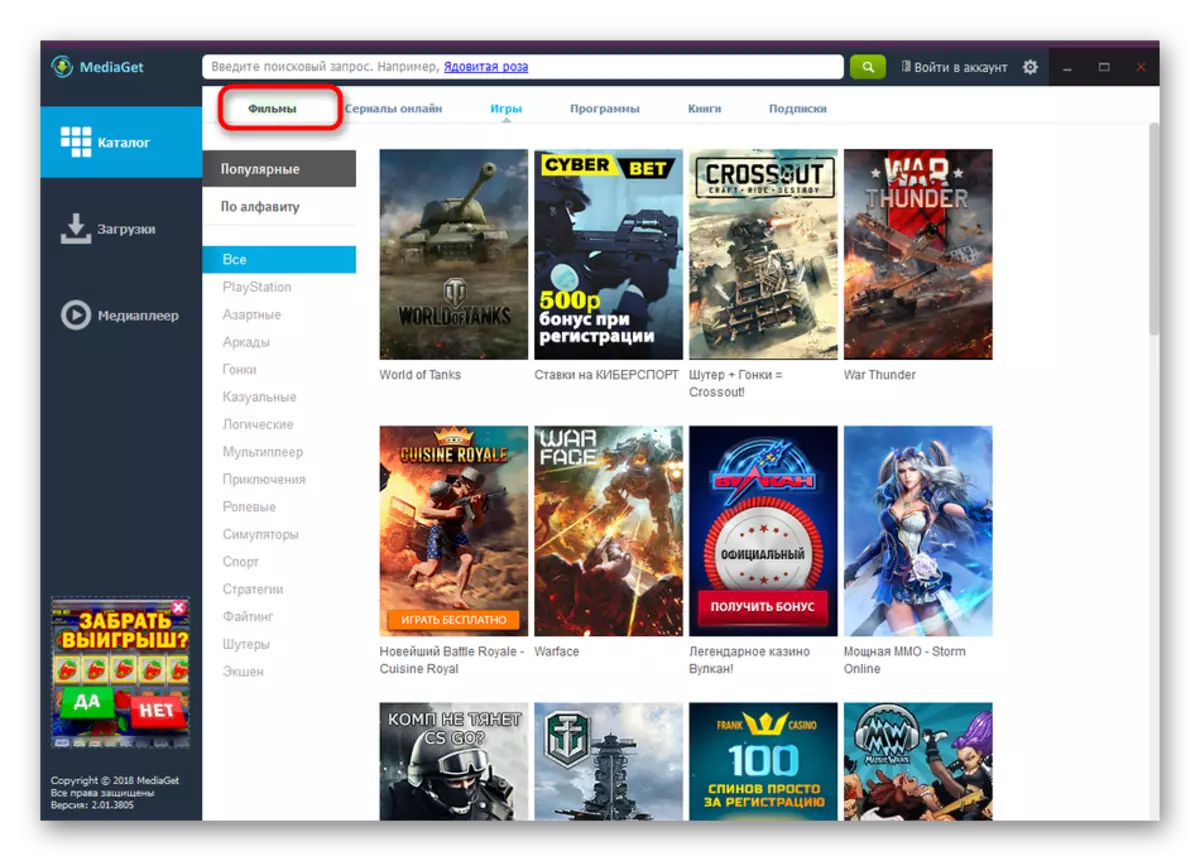
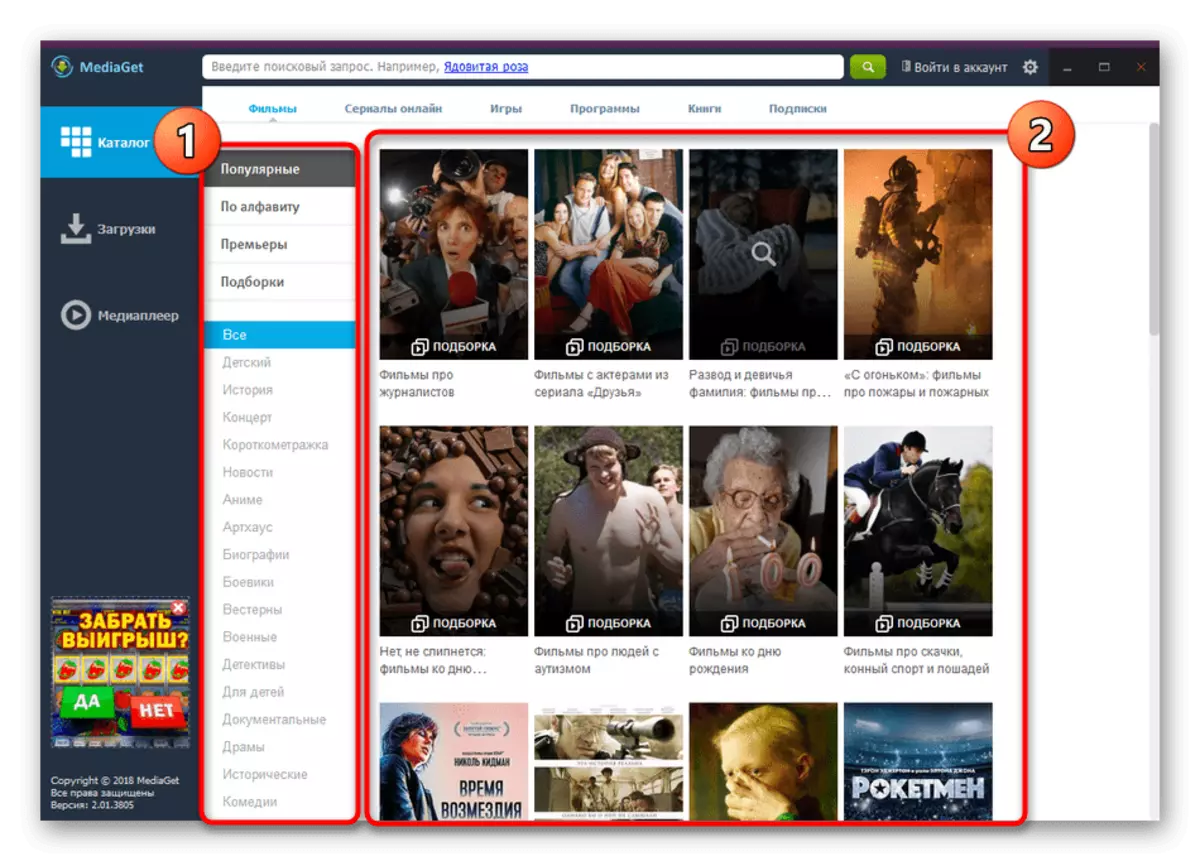
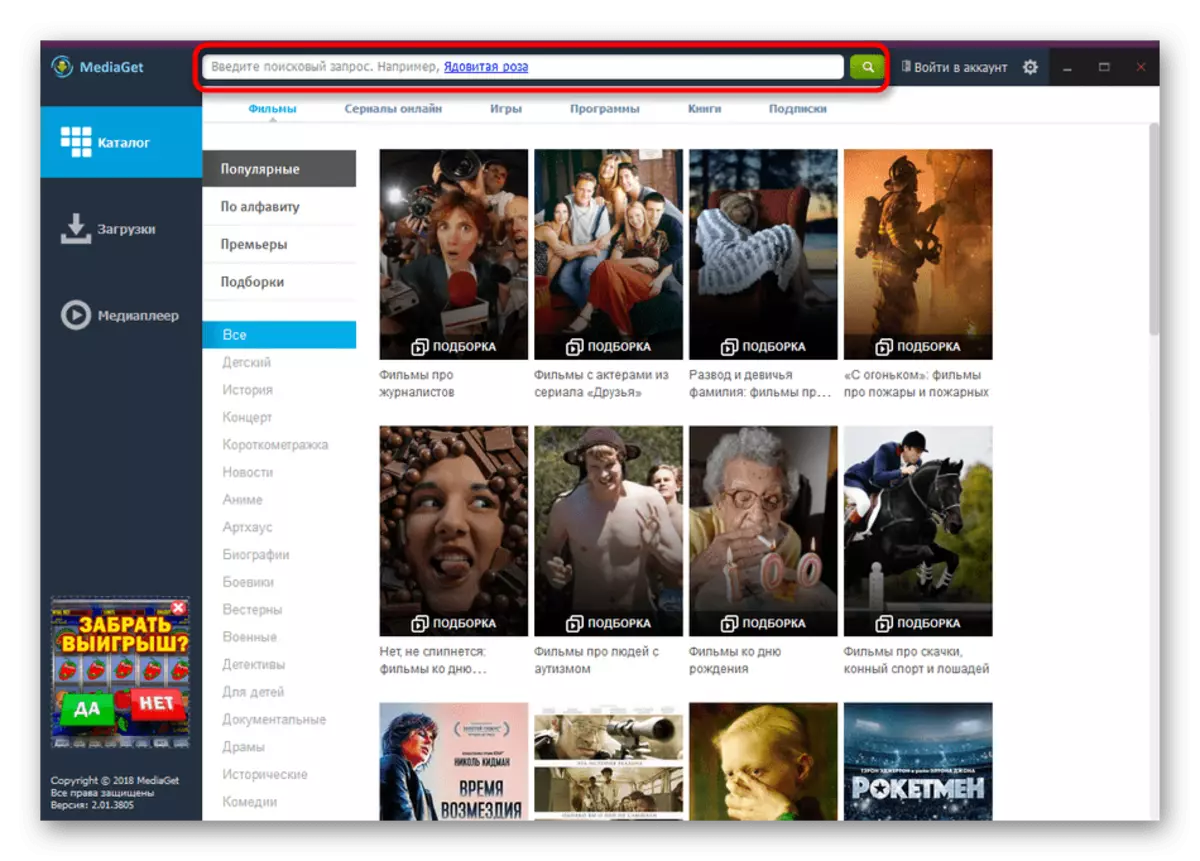
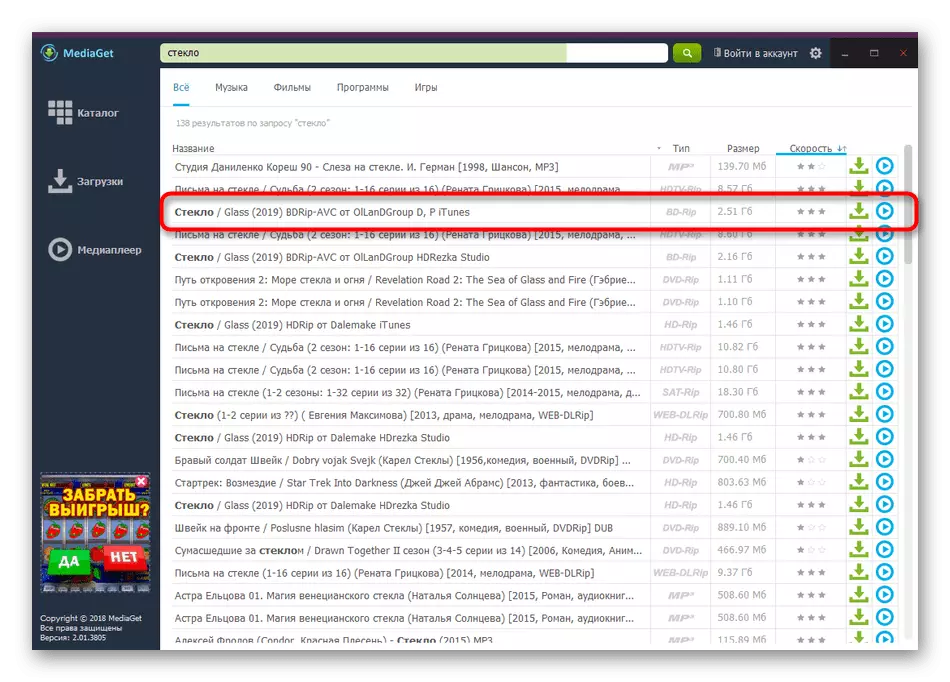
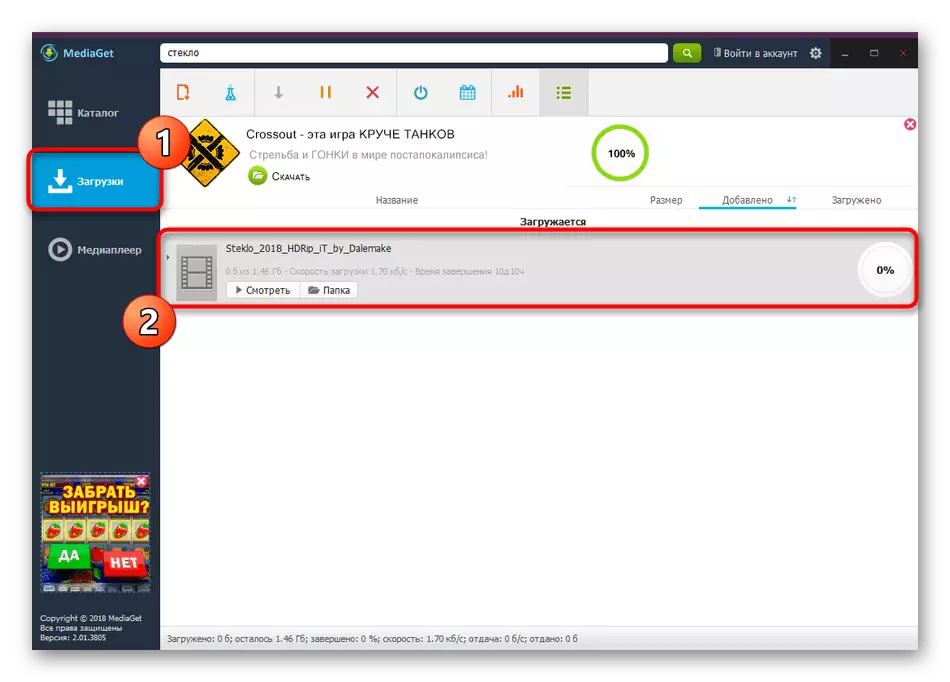
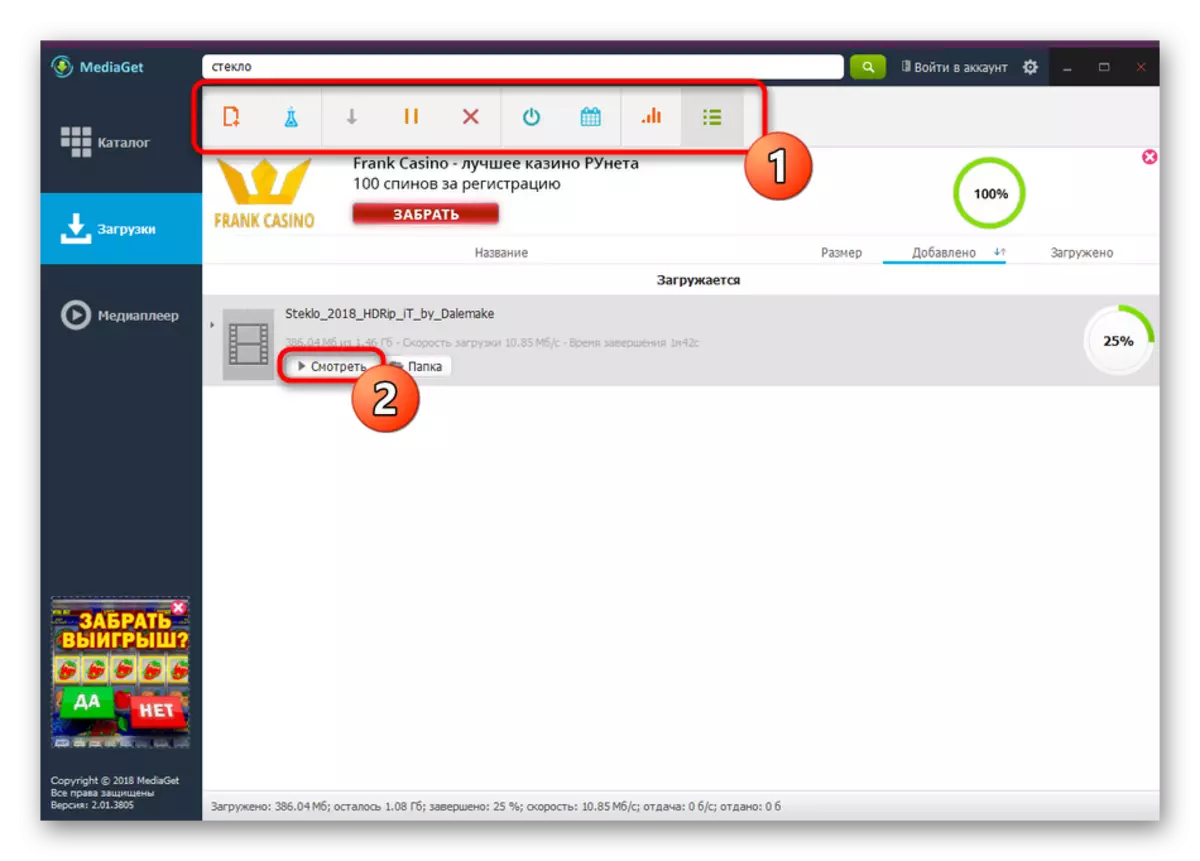
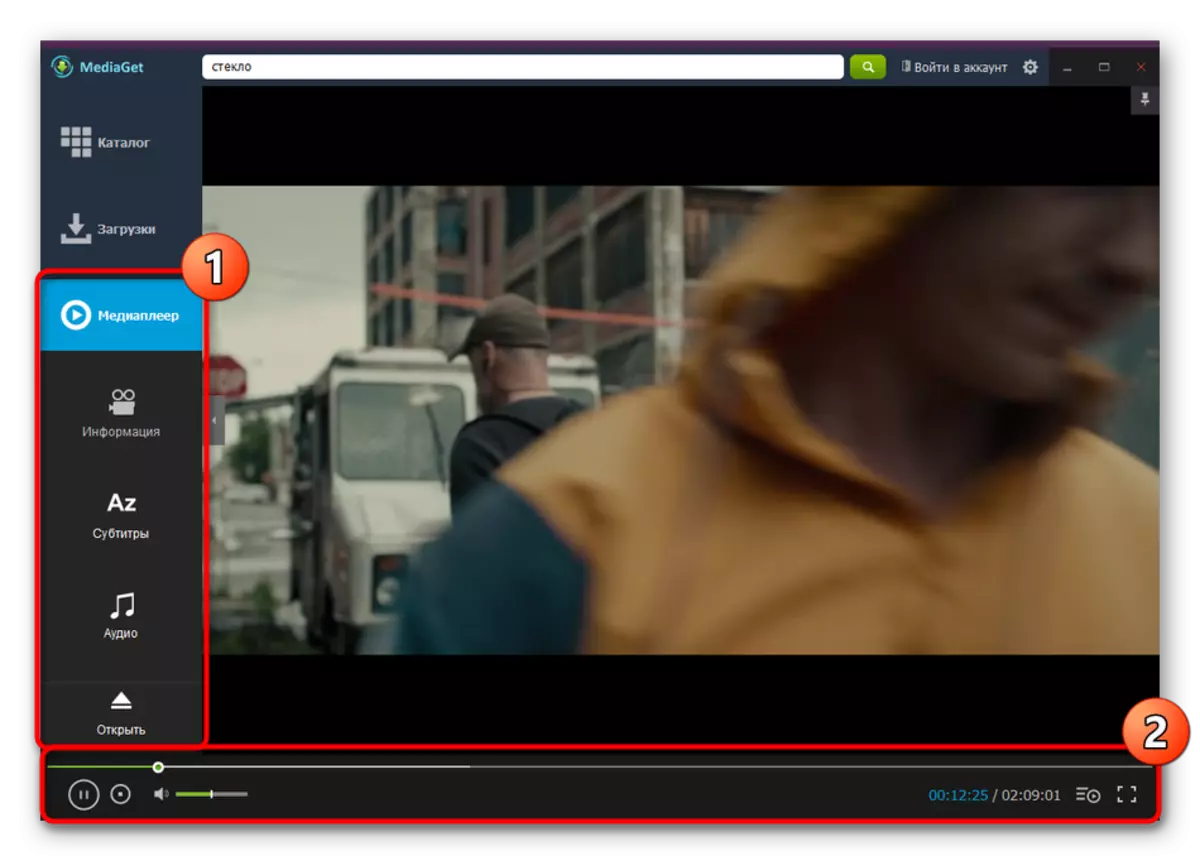
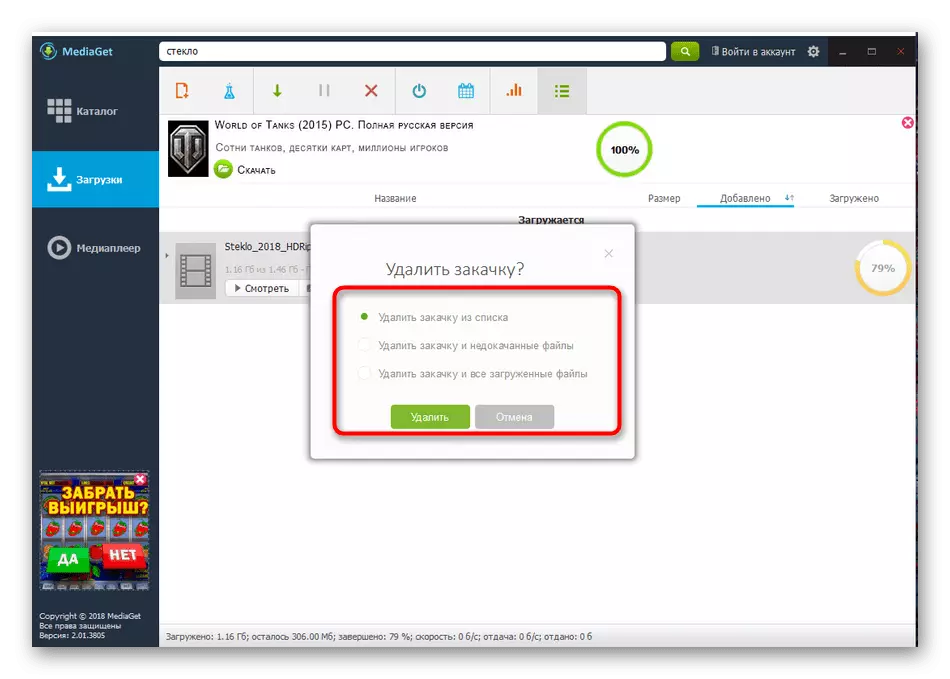
Както можете да видите, нищо сложно в управлението на каталога. Дори потребител новак ще разбере това. Въпреки това, не винаги се изискват филми присъстват в библиотеката на компанията, което предизвиква необходимостта от използване на торент тракери, които ще говорят за по втория начин.
Метод 2: Изтеглянето на трета страна .torrent файл
Много потребители чули за торент тракери. Те наричат специални уеб услуги, когато препратките към изтегляне на файлове чрез MediaGet или всеки друг клиент (например Rutracker, Rutor сайтове). Често в тези сайтове, нови филми се появяват много по-бързо, както и често присъства в каталога на последните години. Поради това е необходимо да се разгледа този метод.
- В Mediaget, отворете раздела "Downloads" и кликнете върху съответния бутон, който е отговорен за добавяне на файлове.
- Щракнете върху зелен надпис "Добавяне на торент файлове".
- Изчакайте, докато се стартира Explorer, където да изберете връзката, получена от тракера.
- Уверете се, че файлът е добавен успешно, а след това кликнете на "Download".
- Определете основните параметри. Можете да изберете местоположението на спасяване, да го инсталирате по подразбиране, конфигурирате отлага изтеглянето. След приключване на цялата конфигурация, започне да се изтегля.
- Както и в случая на един филм от указателя, това ще бъде поставена под формата на отделен ред в категория "Downloads" на. Можете да управлявате всички параметри с помощта на разпределените средства на горния панел.
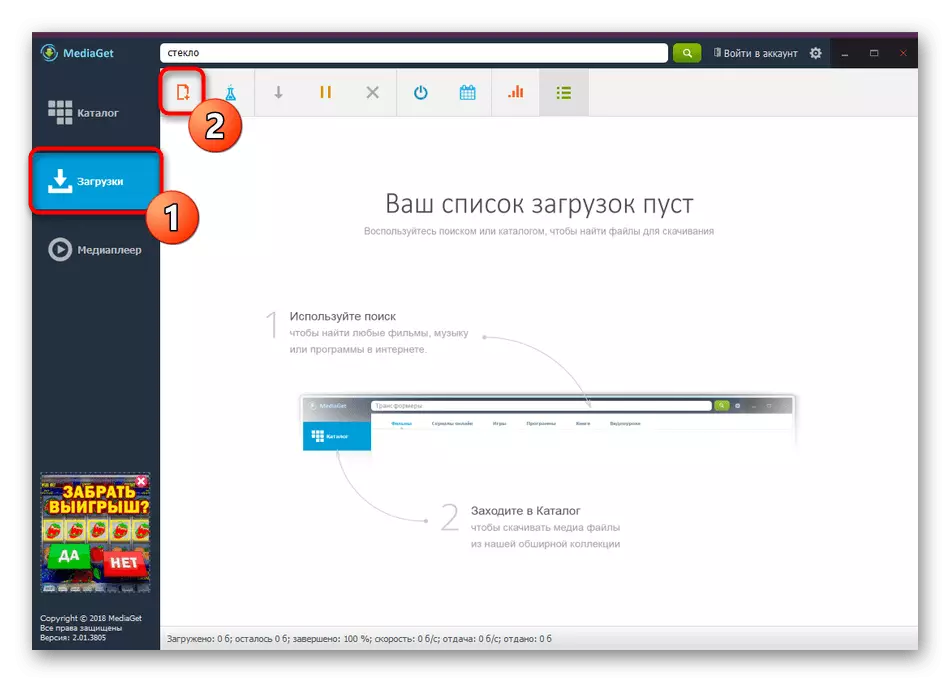
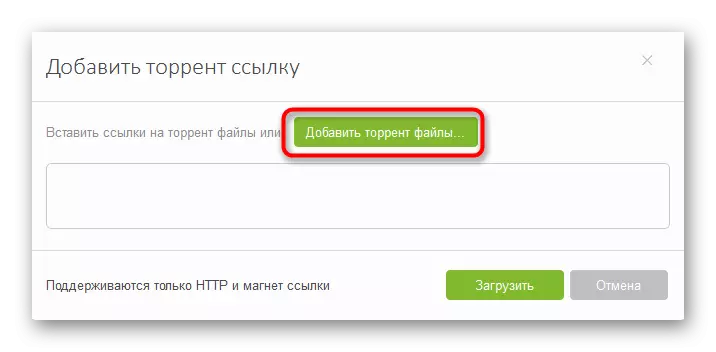
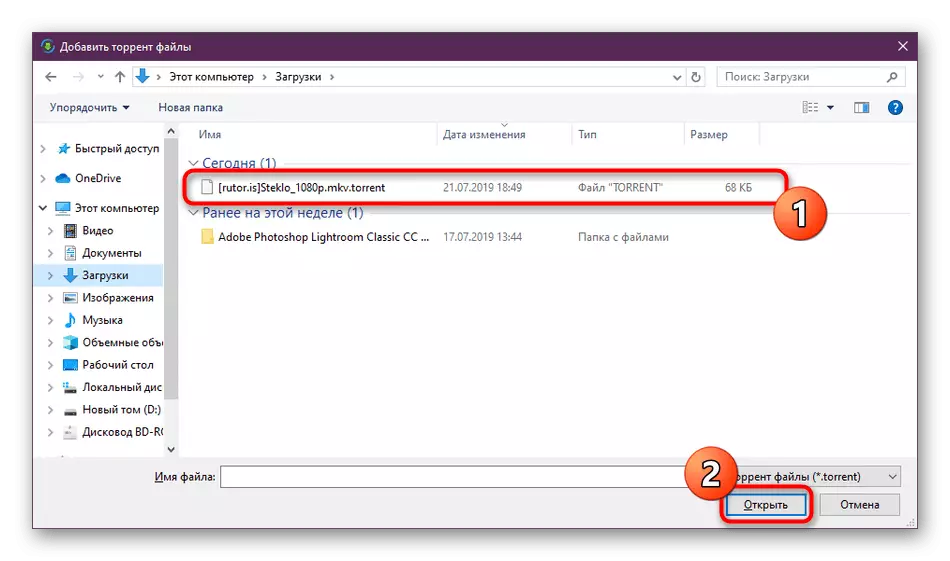

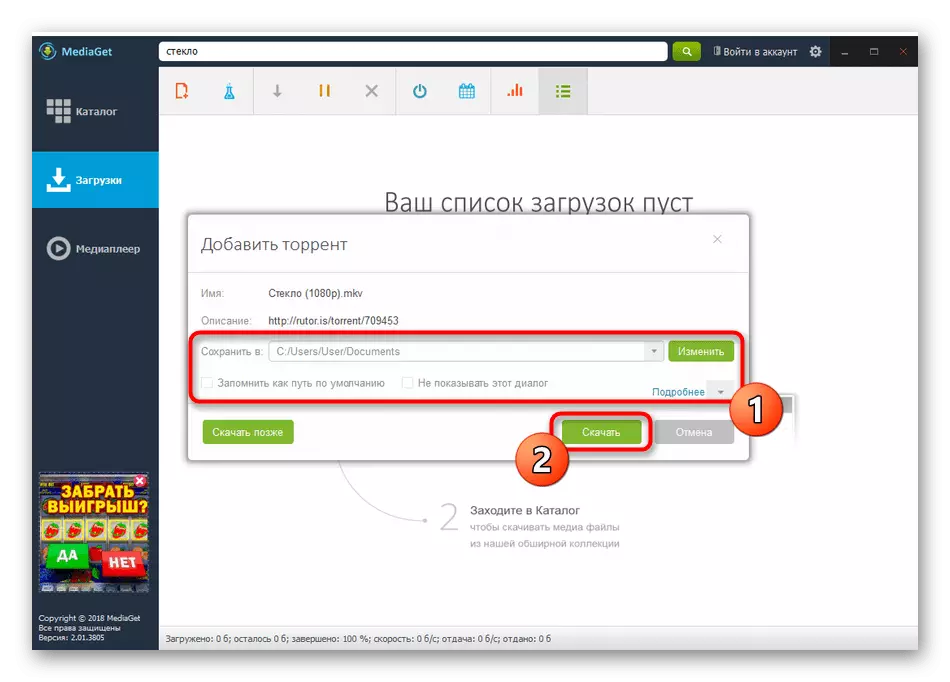
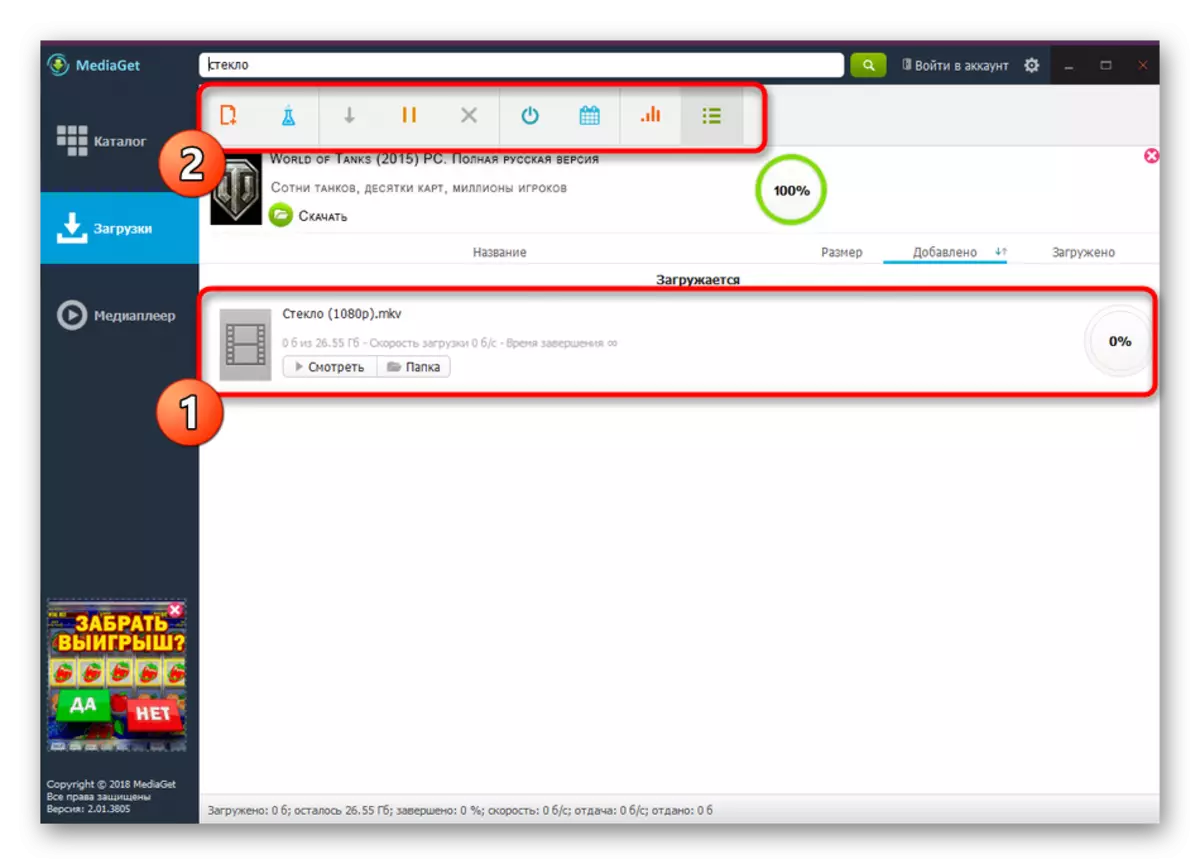
Ако се интересувате от разглеждания софтуера и искате да го използвате постоянно, ние ви препоръчваме да научите повече за взаимодействие с него, за да сме в крак с всички инструменти и функции. Това ще помогне на друга статия, да се чете, което можете, като отидете на препратката по-долу.
Прочетете повече: MediaGet: Бързо Ръководство за потребителя
В допълнение, изтегляне на филми чрез торент позволяват почти всички съществуващи клиенти. Ето защо, когато Mediaget не е подходяща, ние предлагаме да проучим изпълнението на задачата чрез друг софтуер. Цялата необходима информация за тази тема може да бъде намерена в отделен материал, като кликнете върху връзката по-долу.
Прочетете повече: Изтеглете филми на компютър чрез Torrent клиенти
След като прочетете днешния материал, сте получили знание за изтегляне на филми чрез известния клиент на Mediaget Torrent. Сега остава само да се прилага един от наличните методи за зареждане, за да получите видео на твърдия диск или други местни медии.
